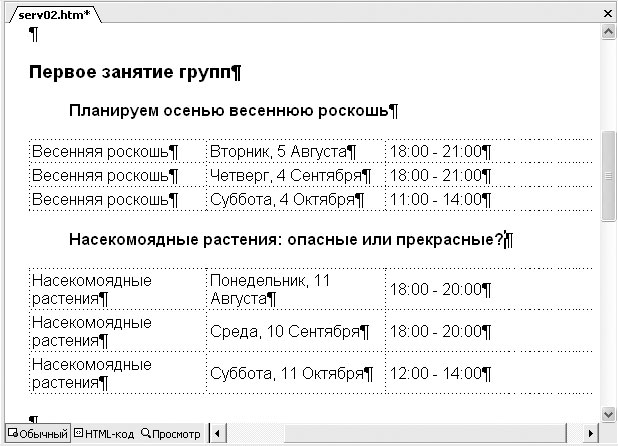Опубликован: 23.11.2006 | Доступ: свободный | Студентов: 1364 / 417 | Оценка: 4.13 / 3.80 | Длительность: 08:04:00
Специальности: Менеджер
Лекция 7:
Редактирование и форматирование таблицы
Создание таблицы внутри таблицы
Вы можете разбивать и объединять целые таблицы таким же образом, как и отдельные ячейки. Вы можете также встраивать одну таблицу внутрь другой. Эти средства могут показаться слишком сложными для представления простой информации, но они дают большие возможности, особенно в случаях, когда вам нужно организовать всю веб-страницу в одной таблице.
В этом упражнении вы разобьете таблицу на три отдельные таблицы для каждого курса с названием курса в заголовке каждой таблицы.
GardenCo
Для этого упражнения используется рабочая папка Office XP SBS\FrontPage\Chap19\TableInTable.
Выполните следующие шаги.
- Откройте сайт GardenCo, находящийся в указанной рабочей папке.
- В панели списка папок дважды щелкните на файле serv02.htm, чтобы открыть страницу Насекомоядные растения в окне просмотра и редактирования страниц.
- Выполните прокрутку вниз к данной таблице и щелкните на первой строке, содержащей слова Насекомоядные растения.
- В меню Таблица (Table) выберите пункт Разбить таблицу (Split Table). FrontPage разобьет таблицу на две таблицы.
- Щелкните на первой строке, содержащей слова Органика, и снова разбейте таблицу. Теперь у вас три отдельные таблицы.
- Щелкните на строке, содержащей слова Название, Дата и Время.
- В меню Таблица (Table) укажите пункт Выделить (Select) и затем выберите пункт Строка (Row).
- Щелкните правой кнопкой на выделенной части и выберите в контекстном меню пункт Удалить ячейки (Delete Cells).
- Щелкните в любом месте таблицы Весенняя роскошь, укажите в меню Таблица (Table) пункт Вставить (Insert) и затем выберите пункт Надпись (Caption). Центрированная строка надписи будет добавлена вверху таблицы.
- Введите название таблицы: Планируем осенью весеннюю роскошь.
- Выделите эту надпись и сделайте ее полужирной
 .
. - Выделите первый столбец. Щелкните правой кнопкой на выделенной части и выберите в контекстном меню пункт Удалить ячейки (Delete Cells), чтобы удалить этот столбец.
- Щелкните в любом месте таблицы и выберите в меню Таблица (Table) пункт Автоподбор по содержимому (AutoFit to Contents).
- Повторите шаги 9 -13 для таблиц Насекомоядные растения и Органика, используя следующие заголовки как надписи таблиц.
- Насекомоядные растения: опасные или прекрасные?
- Органика: используйте отходы!
- Щелкните на кнопке Закрыть (Close)
 файла serv02.htm, чтобы закрыть страницу Насекомоядные растения ; когда появится запрос, сохраните ваши
изменения.
файла serv02.htm, чтобы закрыть страницу Насекомоядные растения ; когда появится запрос, сохраните ваши
изменения. - В меню Файл (File) выберите пункт Закрыть веб-узел (Close Web), чтобы закрыть данный сайт.
- Если вы не переходите к следующей лекции, закройте программу FrontPage.